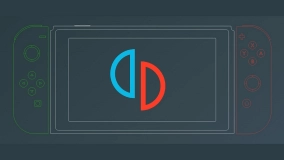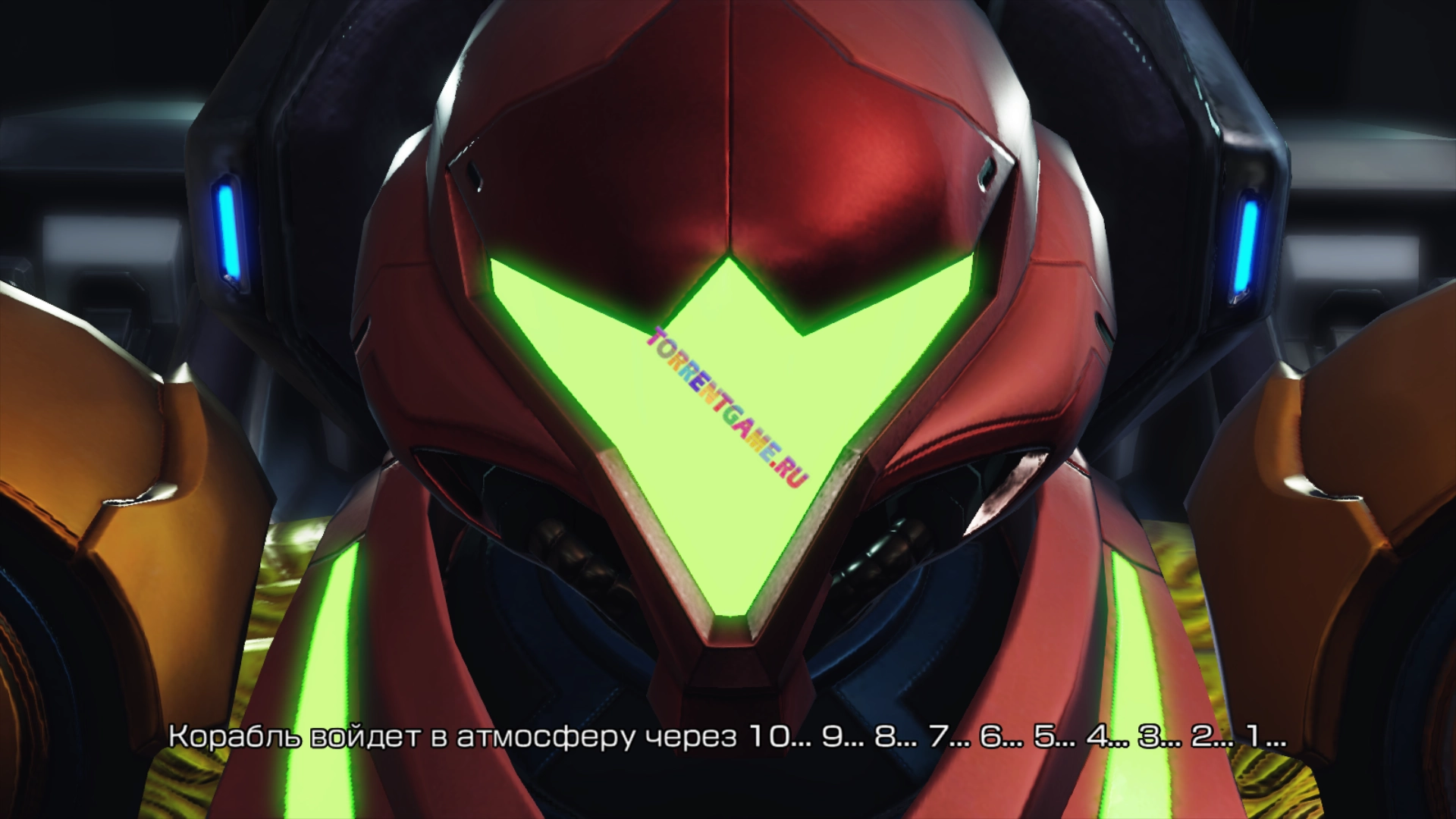Минимальные системные требования:
Операционная система: Windows 10 21H1 или новее;
Процессор: x86/64 с поддержкой FMA инструкций.
Intel Core i5-4430 / AMD Ryzen 3 1200
Видеокарта: Совместимая с OpenGL 4.6 или Vulkan 1.1.
NVIDIA GeForce GT 1030 2GB / AMD Radeon RX 550 2GB
Оперативная память: 8 Гб
Рекомендуемые системные требования:
Операционная система: Windows 10 21H1 или новее;
Процессор: x86/64 с поддержкой FMA инструкций.
Intel Core i5-10400 / AMD Ryzen 5 3600
Видеокарта: Совместимая с OpenGL 4.6 или Vulkan 1.1.
NVIDIA GeForce GTX 1650 4 GB / AMD Radeon RX Vega 56 8GB
Оперативная память: 16 Гб
Описание:
Yuzu это экспериментальный эмулятор Nintendo Switch от создателей Citra. В настоящее время эмулятор может воспроизводить различные коммерческие игры и хоумбрю приложения с разной степенью успеха.
Полезные ссылки
Состав раздачи
AMIIBO.7z - фигурки Amiibo, за них можно получать в некоторых играх бонусы.
keys *.*.*.rar - ключи которые необходимы для запуска игр.
firmware *.*.*.7z - файлы прошивки необходимые для некоторых игр. (К примеру Mario Kart™ 8 Deluxe или New Super Mario Bros. U Deluxe)
SAK_v0.7.14_64bit.7z - инструмент благодаря которому можно конвертировать NSZ в NSP.
Windows-Yuzu-EA-****.zip - эмулятор.
VC_redist.x64.exe - библиотеки Microsoft Visual C++, необходимые для работы эмулятора.
Руководство по запуску игр на эмуляторе
1. Устанавливаем VC_redist.x64.exe.
2. Распаковываем Windows-Yuzu-EA-****.zip в удобное место.
3. Рядом с yuzu.exe можно создать папку user и тогда сохранения игр, кэш и другие данные будут храниться там. Если этого не сделать, то эти файлы будут находиться в AppData\Roaming\yuzu.
4. Запускаем yuzu.exe и закрываем.
5. Распаковываем Keys **.*.*.7z в user\keys или если не создавали папку user, то в AppData\Roaming\yuzu\keys.
6. Распаковываем firmware *.*.*.zip в user\nand\system\Contents\registered или если не создавали папку user, то в AppData\Roaming\yuzu\nand\system\Contents\registered.
7. Запускаем yuzu.exe.
8. Нажимаем 2 раза в середину окна эмулятора и указываем где находятся игры в формате nsp. Если игры в формате nsz, то их нужно преобразовать в nsp с помощью SAK.
9. Если у скачанной игры несколько файлов, сама игра, обновление или DLC, то все файлы кроме игры нужно установить в эмулятор.
10. Для установки дополнительных файлов, нужно в окне эмулятора нажать Файл-установить файлы в NAND, в правом нижнем углу окна нужно выбрать Пакет подачи Nintendo (*.nsp), указать нужные файлы и нажать Установить.
11. Чтобы в поддерживаемых играх был русский язык, нужно для этого выбрать его в настройках системы.
12. Для этого нужно нажать эмуляция-параметры-система. Выбираем Язык – Русский.
13. Чтобы настроить управление, нужно зайти в эмуляция-параметры-управление.
14. Для настройки графики, нужно зайти в эмуляция-параметры-графика.
15. На AMD картах желательно использовать Vulkan, так как на нём производительность лучше.
16. Если игра не запускается или в ней присутствуют баги, то стоит попробовать переключить с Vulkan на OpenGl или наоборот.
17. Также в разделе графика есть дополнительные опции и хаки, которые могут помочь в некоторых играх.
18. После всех настроек можно запускать игру из списка и играть.
FAQ
В. 1. Куда распаковать ключи (keys *.*.*.rar)?
О. 1. AppData\Roaming\yuzu\keys или Yuzu\user\keys для портативного режима эмулятора.
В. 2. Как сделать эмулятор портативным (Чтобы всё сохранялось в одну папку, а не в appdata)?
О. 2. Необходимо в корневой папке эмулятора создать папку с названием user.
В. 3. Куда распаковать прошивку (firmware *.*.*.zip)?
О. 3. Сначала нужно удалить все папки которые находятся по этому пути, а затем скопировать туда файлы из архива. AppData\Roaming\yuzu\nand\system\Contents\registered или Yuzu\user\nand\system\Contents\registered для портативного режима.
В. 4. Как конвертировать NSZ в NSP с помощью SAK?
О. 4. Необходимо распаковать SAK_v0.7.14_64bit.7z и поместить ключи из архива keys *.*.*.rar в папку bin. Затем запускаем SAK, нажимаем NSZ to NSP, жмём Open NSZ, выбираем нужный файл и жмём Decompress NSZ file, после окончания процесса, файл появится в корневой папке SAK.
Если выдаёт ошибку, то проверьте чтобы у файлов .NSZ в свойствах не стояла галка только чтение. Для некоторых новых игр нужны ключи последней версии.
(Некоторые советовали запускать SAK от имени администратора или убирать из пути русские буквы)
В. 5. Как пользоваться Amiibo.
О. 5. Распаковываем архив с фигурками (AMIIBO.7z). В меню поддерживаемой игры выбираем Amiibo, жмём F2 и выбираем нужную фигурку.
В. 6. Как установить русификатор/мод, читы?
О. 6. В эмуляторе жмём по игре правой кнопкой мыши, выбираем "открыть папку для модов" и создаём там папку с любым названием. После этого копируем туда папку с названием exefs или romfs и если есть, то и другие файлы, которые находятся рядом с этой папкой (для читов папка должна называться cheats), затем в эмуляторе нажимаем правой кнопкой мыши по игре, выбираем свойства и активируем что нужно.
В. 7. Как установить дополнение или обновление?
О. 7. В эмуляторе жмём Файл-установить файлы в NAND, в правом нижнем углу окна нужно выбрать Пакет подачи Nintendo (*.nsp), указать нужные файлы и нажать Установить.
В. 8. Как переключаться между оконным и полноэкранным режимами?
О. 8. Нажать клавишу F11.
В. 9. Как отключить ограничение FPS?
О. 9. Нужно нажать Ctrl+U (Работает не во всех играх)
В. 10. Как настроить управление?
О. 10. В эмуляторе нажать эмуляция - настроить - управление, назначить управление как необходимо, нажать ОК.
В. 11. Как включить русский язык в игре? У игры он указан, но выбрать в самой игре его нельзя.
О. 11. Нужно зайти в настройки эмулятора и в разделе "система" выбрать русский язык.
Иногда для того, чтобы появился русский язык в игре, необходимо установить обновление для игры.
В. 12. Эмулятор выдаёт ошибку VCRUNTIME140_1.dll.
О. 12. Нужно установить VC_redist.x64.exe.
В. 13. Как найти расположение сохранения игры?
О. 13. В эмуляторе жмём по игре правой кнопкой мыши, выбираем "открыть папку для сохранений".
В. 14. Как использовать мышь в качестве гироскопа?
О. 14. Необходимо нажать эмуляция - управление и снизу под изображением геймпада, кликнуть дважды ЛКМ под движение 1. После этого можно будет держать ПКМ во время игры и эмулировать ввод движений гироскопа с помощью мыши. Для увеличения или уменьшения чувствительности, можно справа внизу зайти в раздел "mouse panning".
LDN и LAN мультиплеер
В последних версия EA эмулятора появился мультиплеер для игр поддерживающих LDN или LAN.
Необходимо в настройках эмулятора выбрать свой сетевой интерфейс.
После этого запустить игру и зайти в сетевой режим.
Затем в эмуляторе нужно нажать мультиплеер, просмотр публичных лобби и выбрать подходящее.
После этого в игре отобразятся все доступные онлайн игры.
 Список протестированных игр
Список протестированных игр